在数字化时代,无线网络已成为我们日常生活中不可或缺的一部分,无论是家庭、办公室还是公共场所,无线网络的稳定连接都是确保顺畅上网体验的关键,有时我们会遇到无线网络图标上出现令人困惑的感叹号,这通常意味着网络连接存在问题,本文将深入探讨无线网出现感叹号的原因,并提供一系列实用的解决方法,帮助您迅速恢复网络连接。
无线网出现感叹号的原因
- IP地址冲突:当多台设备争夺相同的IP地址时,会导致网络拥堵或中断,从而在无线网络图标上显示感叹号。
- DNS服务器问题:DNS(域名系统)服务器负责将网址转换为IP地址,如果DNS服务器响应缓慢或不可用,网络连接也会受到影响。
- 驱动程序故障:无线网卡的驱动程序损坏或过时可能导致网络适配器无法正常工作,进而引发感叹号的出现。
- 硬件故障:无线网卡本身可能存在物理损坏或接触不良等问题,导致网络连接异常。
- 网络设置错误:错误的网络配置或设置不当也可能导致无线网络连接出现问题。
解决方法
检查并重启路由器和调制解调器
- 操作步骤:断开路由器和调制解调器的电源,等待约30秒后重新插入电源,然后等待几分钟以确保设备完全启动。
- 原理解释:重启设备可以清除可能因长时间运行而积累的错误或临时故障,有助于恢复网络连接。
检查IP地址设置
- 操作步骤:在电脑的网络设置中,选择“以太网”或“无线网络”,点击“属性”,找到“Internet协议版本4 (TCP/IPv4)”,选择“属性”,确保选择了“自动获得IP地址”和“自动获得DNS服务器地址”。
- 原理解释:自动获取IP地址和DNS服务器地址可以避免手动设置错误,减少IP地址冲突的可能性。
更新或重新安装无线网卡驱动程序
- 操作步骤:右键点击“此电脑”,选择“管理”,进入“设备管理器”,找到并展开“网络适配器”,右键点击无线网卡,选择“更新驱动程序软件”或“卸载设备”,如果选择更新,可以连接到互联网后让系统自动搜索更新;如果选择卸载,稍后再从官方网站下载并安装最新版本的驱动程序。
- 原理解释:正确的驱动程序对于无线网卡的正常运作至关重要,过时或损坏的驱动程序可能导致硬件无法识别或功能受限,从而引发网络问题。
检查硬件连接
- 操作步骤:对于台式机,打开机箱检查无线网卡是否正确安装在扩展槽中,并确保与主板连接稳固,对于笔记本电脑,检查无线网络开关是否已启用。
- 原理解释:稳定的硬件连接是保证无线网卡正常工作的基础,松动或未正确安装的硬件可能导致信号传输不稳定或中断。
调整网络设置
- 操作步骤:在网络设置中,尝试不同的网络模式(如802.11ac、802.11ax等),或者重置网络设置到默认状态。
- 原理解释:不同的网络模式可能适用于不同的环境和设备,通过尝试不同的模式或重置网络设置,可以找到最适合当前环境的连接方式。
联系网络服务提供商
- 操作步骤:如果以上方法都无法解决问题,可能是ISP(互联网服务提供商)端出现了问题,应联系ISP客服进行咨询和报修。
- 原理解释:ISP负责提供和维护互联网接入服务,如果网络问题是由ISP引起的,如服务器故障或线路中断等,需要由他们来解决。
预防措施
- 定期重启路由器和调制解调器:定期重启设备可以释放内存资源,减少因长时间运行而导致的性能下降或故障。
- 保持驱动程序更新:定期检查并更新无线网卡驱动程序,以确保硬件与操作系统之间的兼容性和性能优化。
- 合理分配IP地址:在局域网内使用DHCP服务器自动分配IP地址,避免手动设置时出现冲突。
- 加强网络安全设置:设置强密码、启用WPA2或更高级别的加密协议,防止未经授权的设备接入网络。
- 关注硬件健康状况:定期检查无线网卡和路由器的物理状况,及时发现并处理潜在的硬件问题。
无线网出现感叹号是一个常见的网络问题,但通过上述方法和预防措施的实施,我们可以有效地诊断并解决这一问题,在遇到类似情况时,请保持冷静并按照步骤逐一排查原因,相信您一定能够找到合适的解决方案来恢复网络连接。








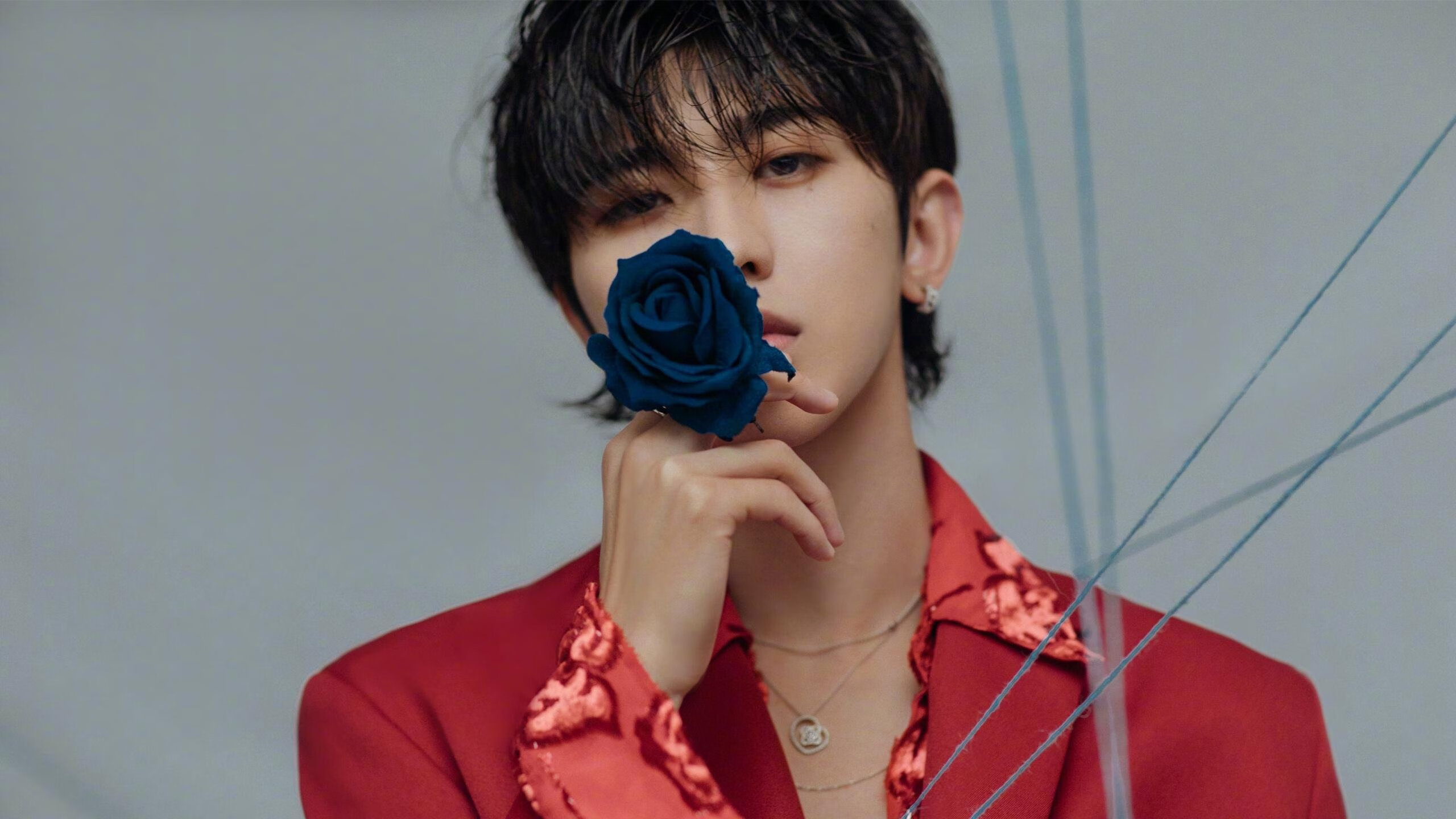





 京公网安备11000000000001号
京公网安备11000000000001号 鲁ICP备16037850号-3
鲁ICP备16037850号-3
还没有评论,来说两句吧...